TTEP.CN > 故障 >
Win10系统怎么设置屏幕旋转方法步骤 电脑win10怎么旋转屏幕技巧
Win10系统怎么设置屏幕旋转方法步骤 电脑win10怎么旋转屏幕技巧 我们在使用电脑的时候,总是会遇到很多的电脑难题。当我们在遇到了Win10系统设置屏幕旋转的时候,那么我们应该怎么办呢?今天就一起来跟随TTEP的小编看看怎么解决吧。
Win10系统设置屏幕旋转的方法:
方法/步骤:
1、首先第一步我们需要做的就是进入到电脑的桌面上,然后在桌面上找到一处空白的位置,找到以后接着我们使用电脑鼠标进行右键点击操作,这个时候就会看到弹出了一个选项列表,直接对里面的显示设置进行点击就可以了,继续进行下一步的操作。
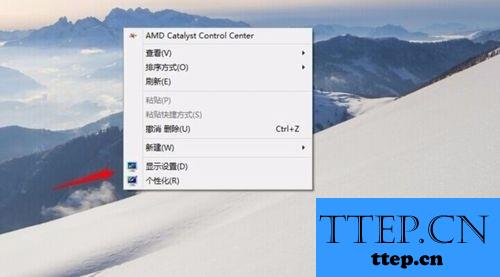
2、当我们在完成了上面的操作步骤以后,现在我们已经进入到电脑的显示设置的页面中了,在这个里面我们需要对旋转的方向进行选择,继续往下看。
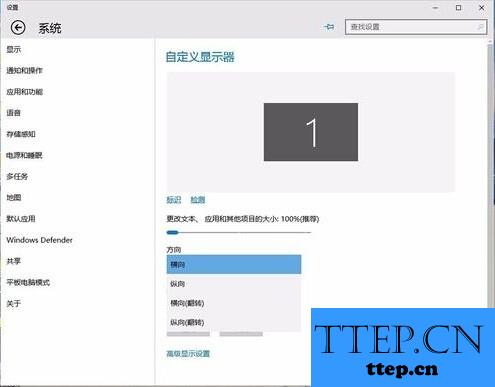
3、当我们都设置完成以后,现在继续的对应用进行点击操作,接着我们就可以看到电脑的屏幕已经在旋转了。
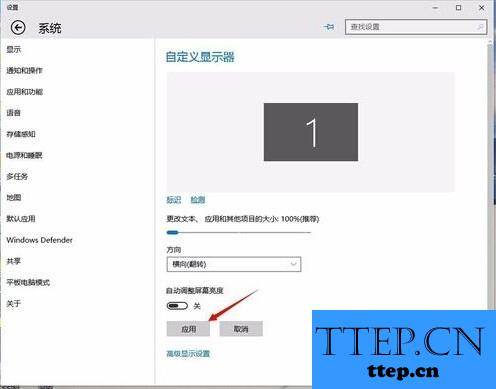
4、这个时候就是已经旋转的效果了,现在已经完成了全部的操作了,是不是很简单呢?
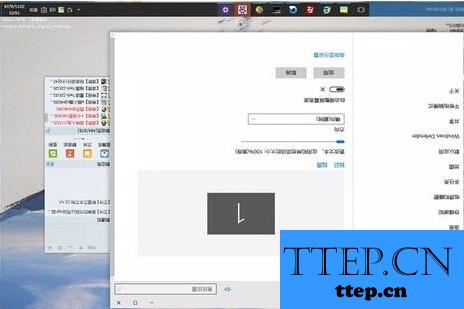
对于我们在遇到了这样的电脑难题的时候,那么我们就可以利用到上面给你们介绍的解决方法进行处理,希望能够对你们有所帮助。
Win10系统设置屏幕旋转的方法:
方法/步骤:
1、首先第一步我们需要做的就是进入到电脑的桌面上,然后在桌面上找到一处空白的位置,找到以后接着我们使用电脑鼠标进行右键点击操作,这个时候就会看到弹出了一个选项列表,直接对里面的显示设置进行点击就可以了,继续进行下一步的操作。
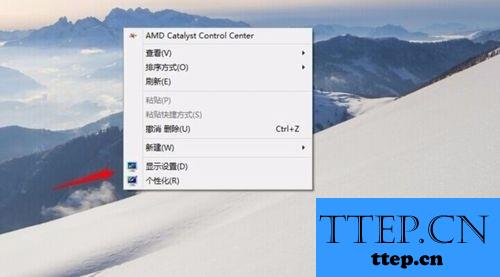
2、当我们在完成了上面的操作步骤以后,现在我们已经进入到电脑的显示设置的页面中了,在这个里面我们需要对旋转的方向进行选择,继续往下看。
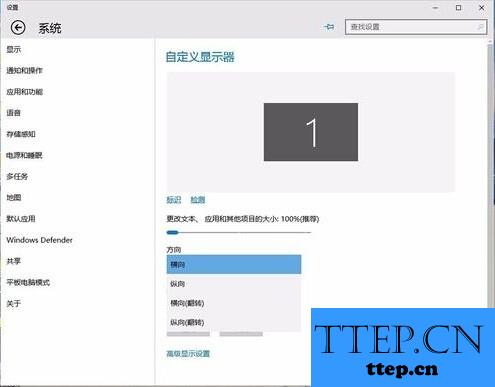
3、当我们都设置完成以后,现在继续的对应用进行点击操作,接着我们就可以看到电脑的屏幕已经在旋转了。
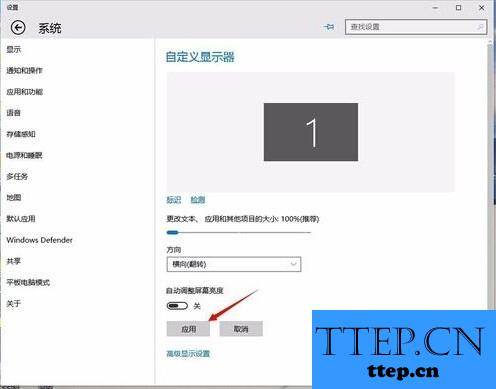
4、这个时候就是已经旋转的效果了,现在已经完成了全部的操作了,是不是很简单呢?
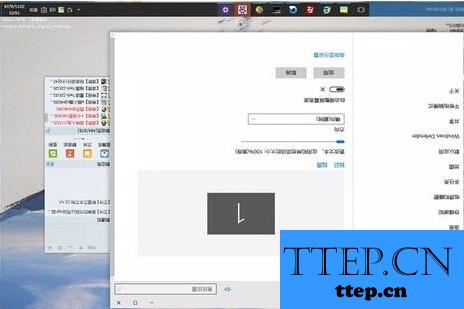
对于我们在遇到了这样的电脑难题的时候,那么我们就可以利用到上面给你们介绍的解决方法进行处理,希望能够对你们有所帮助。
- 上一篇:win7系统声音时大时小怎么回事 Win7音箱声音为什么时大时小
- 下一篇:没有了
- 最近发表
- 赞助商链接
